随着手机的普及,手机日历已成为我们日常生活中不可或缺的工具之一,而在使用手机日历的过程中,签到和设置提醒功能更是让我们的生活变得更加便捷和有序。特别是对于iPhone用户来说,如何在日历中进行签到和设置提醒功能,更是需要我们掌握的技巧。在本文中我们将详细介绍手机日历如何进行签到和设置提醒功能,让您的生活更加高效和有条不紊。
iPhone日历如何设置提醒功能
具体步骤:
1.首先,要在手机桌面上找到日历,打开日历。
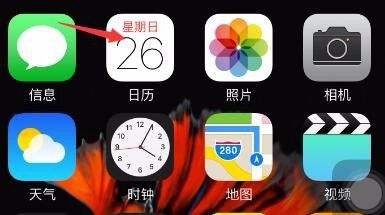
2.进入日历之后,我们找到自己想在哪一天提醒就先找到那一天在哪个月。
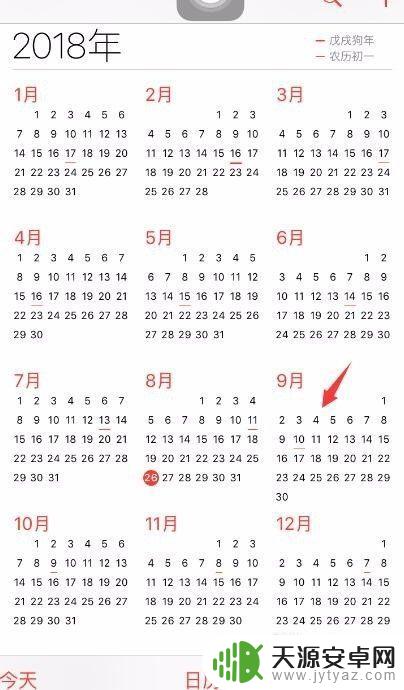
3.点击进入这个月,选择自己想提醒的那一天。
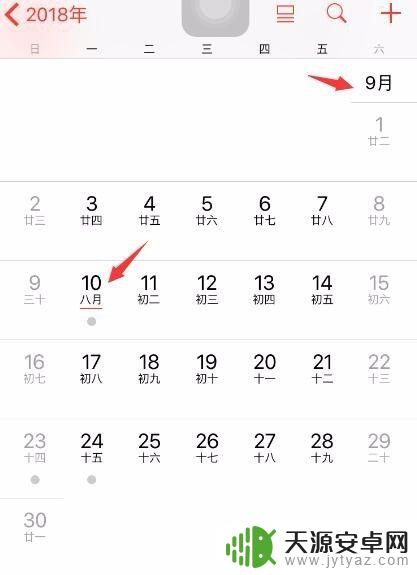
4.之后会出现这一天的具体情况,点击右上角的加号键。
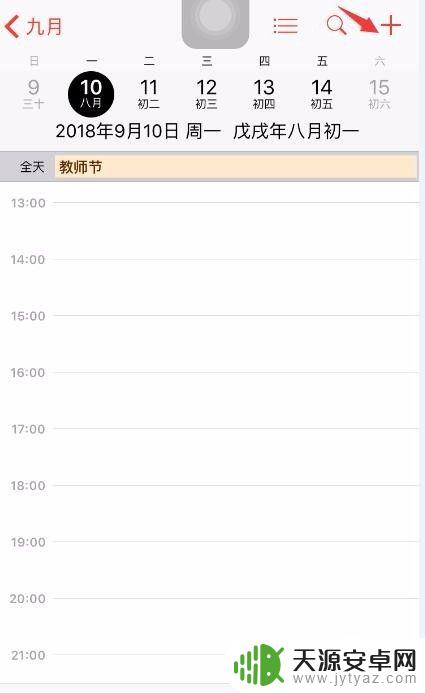
5.接着,就要我们填写具体提醒的事件,时间,和提醒次数,如图所示。

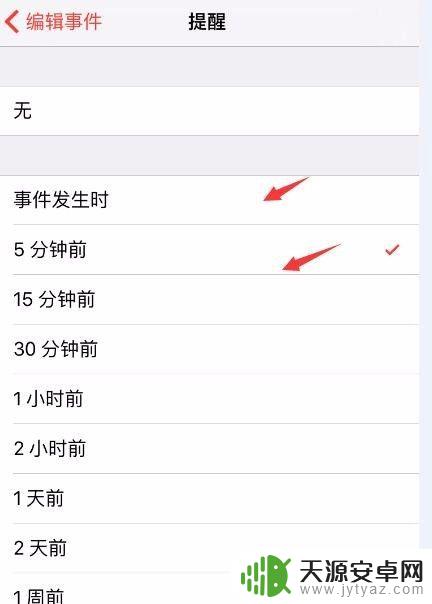
6.填写完之后,我们点击右上角的完成。
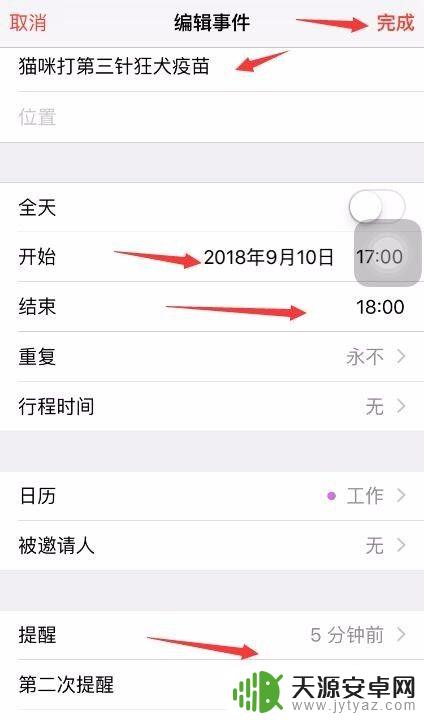
7.最后,我们就可以看见事件的详细资料了,代表我们设置提醒成功了。
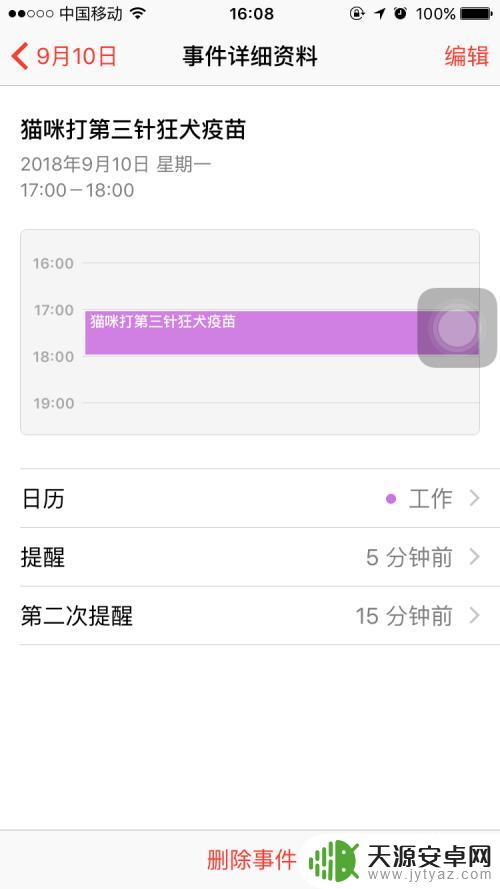
以上就是手机日历如何签到的全部内容,如果您遇到相同问题,可以参考本文中介绍的步骤进行修复,希望能对大家有所帮助。









